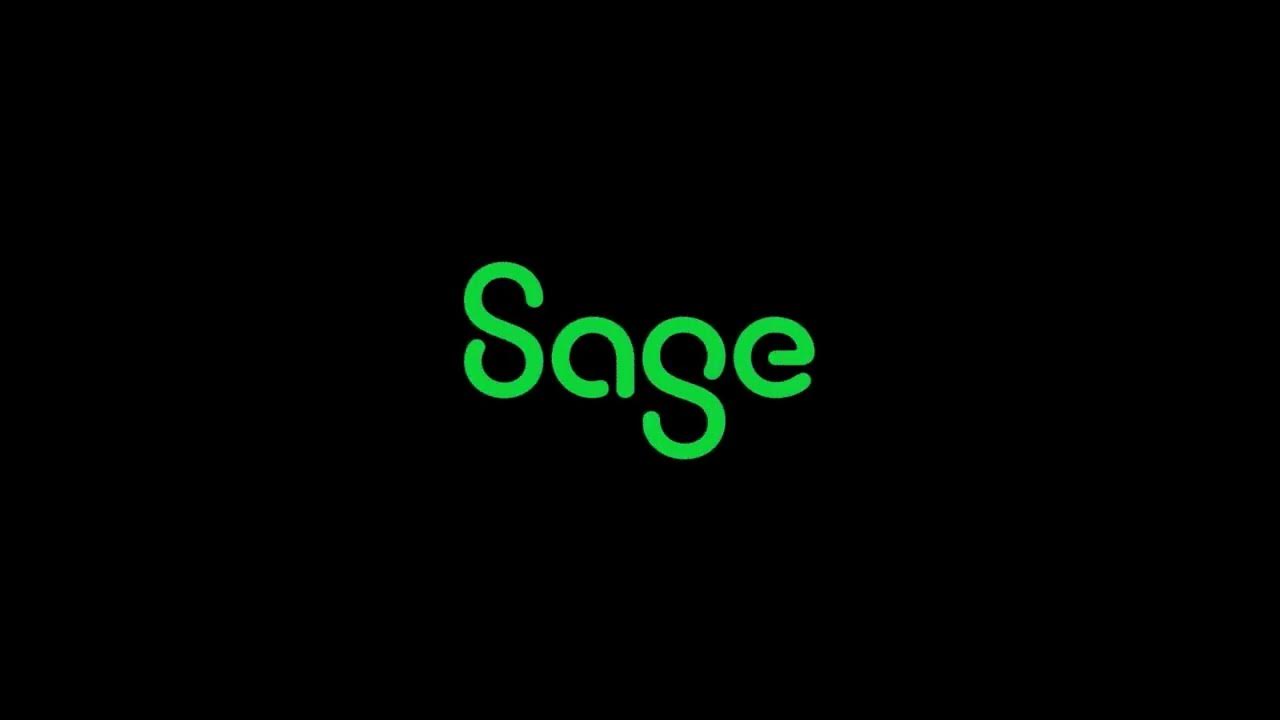como autorizar y Timbrar la nomina en #contpaqi Nominas 2022
Summary
TLDREn este video, la comunidad Compaq aprende a autorizar y timbrar nóminas en un sistema de compras y nóminas. Seguidamente, se muestra cómo acceder al menú de procesos, realizar respaldos y autorizar el periodo de nómina. Luego, se explica cómo timbrar la nómina y enviar los recibos electrónicos a través de diferentes métodos, incluyendo el envío por correo o en disco. El video termina con una guía para guardar y revisar los recibos en formato PDF y XML, asegurando que todos los pasos se hayan completado con éxito.
Takeaways
- 😀 El video es parte de una serie de tutoriales sobre el sistema de compras y nóminas.
- 🔍 Antes de autorizar la nómina, se debe asegurar que esté calculada correctamente.
- 📂 Se dirige al menú 'procesos' y selecciona 'autorización de la nómina' para comenzar el proceso.
- ⚠️ Se recomienda respaldar los datos antes de autorizar la nómina para evitar problemas.
- 📝 El sistema puede pedir confirmación y actualizar los datos de los empleados durante el proceso.
- 🗓️ Es importante validar y asignar correctamente el período de la nómina que se está autorizando.
- 💼 Se debe proporcionar la fecha de pago, que afecta la fecha en la que la autoridad reconocerá el pago.
- 🔑 Para timbrar la nómina, se requiere la contraseña de los sellos digitales configurados previamente.
- 📑 Hay dos formas de timbrar: a través del menú 'emisión de recibos electrónicos' o utilizando accesos directos.
- 📁 Después de timbrar, los recibos electrónicos se pueden imprimir o guardar en disco en formato PDF y XML.
- 🔄 Si hay errores durante el timbrado, el sistema proporciona una bitácora para revisar los motivos del error.
Q & A
¿Qué es lo que se aprende en esta serie de videos del canal Compaq?
-En esta serie de videos, se aprende sobre el sistema de compra y nóminas, incluyendo cómo autorizar y timbrar una nómina.
¿Qué es necesario hacer antes de autorizar la nómina en el sistema?
-Antes de autorizar la nómina, se debe asegurarse de que la nómina esté calculada y estar en el menú de procesos bajo la opción de autorización de la nómina.
¿Por qué se recomienda respaldar la empresa antes de autorizar la nómina?
-Se recomienda respaldar la empresa para proteger los acumulados que el proceso de autorización de la nómina puede afectar directamente.
¿Qué significa el mensaje que aparece al validar conceptos grabados y exentos?
-El mensaje indica que hay conceptos en la nómina que necesitan ser validados para asegurarse de que estén correctamente clasificados como grabados o exentos.
¿Qué se debe hacer si se recibe un mensaje de que hay conceptos no validados?
-Se debe revisar y validar los conceptos mencionados en el mensaje para asegurarse de que la nómina esté correctamente configurada antes de continuar con la autorización.
¿Cuál es el propósito de la fecha de pago en el proceso de autorización de la nómina?
-La fecha de pago en el proceso de autorización es utilizada por el sistema para fines de registro, pero la fecha real de pago para la autoridad es en el momento del timbrado.
¿Cómo se puede timbrar una nómina una vez autorizada?
-Se puede timbrar una nómina ingresando al menú de procesos y seleccionando emisión de recibos electrónicos, o utilizando el acceso directo de emisión de recibos electrónicos en el menú.
¿Qué es un sello digital y por qué se necesita en el proceso de timbrado?
-Un sello digital es una forma de autenticar y validar la información de la nómina. Se necesita para timbrar la nómina y garantizar su validez ante la autoridad fiscal.
¿Qué sucede si se encuentra un error durante el proceso de timbrado?
-Si se encuentra un error, el sistema mostrará qué recibos fueron emitidos, cuáles no, y cuáles fueron timbrados, permitiendo al usuario revisar y corregir el problema.
¿Cómo se pueden enviar los recibos electrónicos timbrados a los empleados?
-Los recibos electrónicos timbrados se pueden enviar por correo electrónico o guardarlos en un disco para su distribución, utilizando el proceso de envío masivo de recibos electrónicos.
¿Dónde se pueden encontrar los recibos electrónicos timbrados después de su envío?
-Los recibos electrónicos timbrados se pueden encontrar en la carpeta de la empresa, en una subcarpeta llamada 'cfdin', en formato PDF e XML.
Outlines

هذا القسم متوفر فقط للمشتركين. يرجى الترقية للوصول إلى هذه الميزة.
قم بالترقية الآنMindmap

هذا القسم متوفر فقط للمشتركين. يرجى الترقية للوصول إلى هذه الميزة.
قم بالترقية الآنKeywords

هذا القسم متوفر فقط للمشتركين. يرجى الترقية للوصول إلى هذه الميزة.
قم بالترقية الآنHighlights

هذا القسم متوفر فقط للمشتركين. يرجى الترقية للوصول إلى هذه الميزة.
قم بالترقية الآنTranscripts

هذا القسم متوفر فقط للمشتركين. يرجى الترقية للوصول إلى هذه الميزة.
قم بالترقية الآن5.0 / 5 (0 votes)